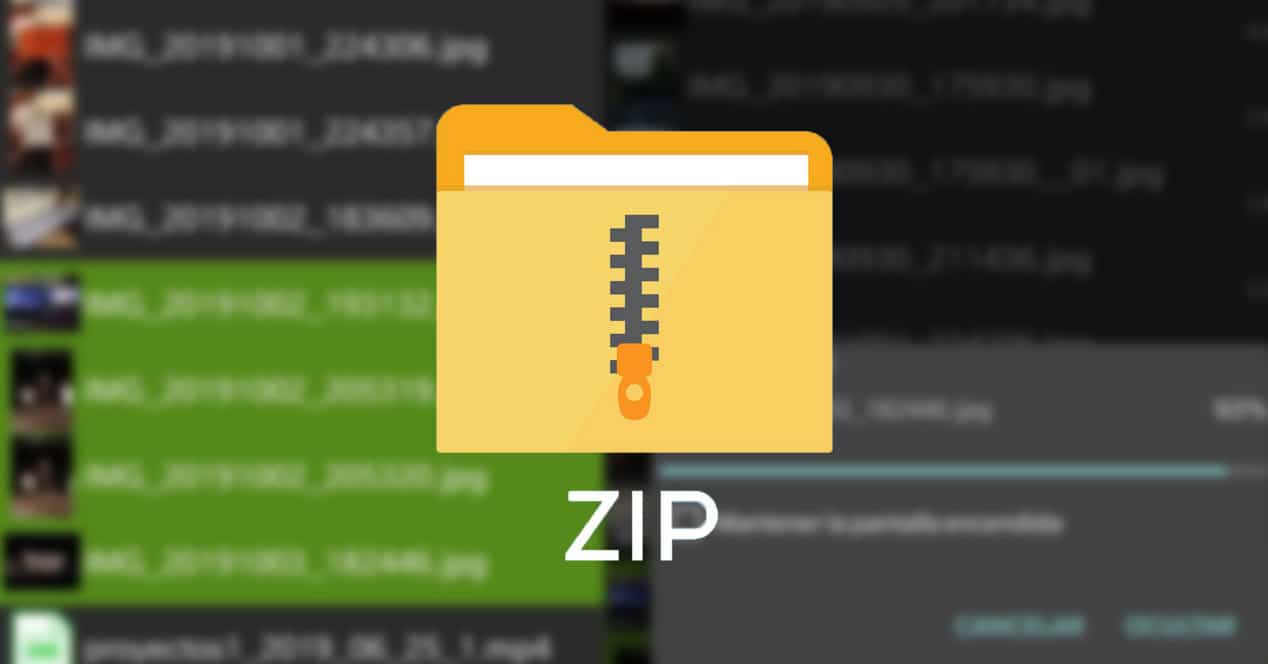
ಮುಖ್ಯ ಫೈಲ್ ಮ್ಯಾನೇಜರ್ ಆಗಿ, ಕಂಪ್ಯೂಟರ್ನಿಂದ ದೂರದಲ್ಲಿರುವಾಗ ಫೈಲ್ಗಳನ್ನು ನಿರ್ವಹಿಸಲು ಹೆಚ್ಚು ಹೆಚ್ಚು ಬಳಕೆದಾರರು ಫೋನ್ ಅನ್ನು ಬಳಸುತ್ತಿದ್ದಾರೆ. ಅದಕ್ಕಾಗಿಯೇ ನಾವು ಫೋಲ್ಡರ್ ಅಥವಾ ಹಲವಾರು ಫೈಲ್ಗಳನ್ನು .zip, .rar ಅಥವಾ .7z ಫೈಲ್ಗೆ ಕುಗ್ಗಿಸಲು ಬಯಸುವುದು ಸಾಮಾನ್ಯವಾಗಿದೆ. ಆದ್ದರಿಂದ Android ನಲ್ಲಿ .zip ಫೈಲ್ ಅನ್ನು ಹೇಗೆ ರಚಿಸುವುದು ಎಂದು ನಾವು ನಿಮಗೆ ತೋರಿಸುತ್ತೇವೆ.
ನಾವು ಪ್ಲೇ ಸ್ಟೋರ್ನಿಂದ ಪ್ರೋಗ್ರಾಂ ಅನ್ನು ಡೌನ್ಲೋಡ್ ಮಾಡಬೇಕಾಗುತ್ತದೆ, ನಮಗೆ ಬೇಕಾದುದನ್ನು ನಾವು ಬಳಸಬಹುದು, ಆದರೆ ನಾವು ಬಳಸುತ್ತೇವೆ ಝಾರ್ಚಿವರ್.
ZArchiver ನೊಂದಿಗೆ ಜಿಪ್ ಫೈಲ್ ಅನ್ನು ಹೇಗೆ ರಚಿಸುವುದು
ನಾವು ಸಂಕುಚಿತಗೊಳಿಸಲು ಬಯಸುವ ಫೈಲ್ಗಳು ಇರುವ ಫೋಲ್ಡರ್ನಲ್ಲಿರುವವರೆಗೆ ಪ್ರೋಗ್ರಾಂನ ಫೈಲ್ ಎಕ್ಸ್ಪ್ಲೋರರ್ ಮೂಲಕ ನ್ಯಾವಿಗೇಟ್ ಮಾಡುವುದು ನಾವು ಮಾಡಬೇಕಾದ ಮೊದಲನೆಯದು. ಫೋಲ್ಡರ್ ಕಂಡುಬಂದ ನಂತರ, ನಾವು "+" ಬಟನ್ ಅನ್ನು ಕ್ಲಿಕ್ ಮಾಡುತ್ತೇವೆ. ಅಲ್ಲಿ ನಾವು ನಮ್ಮ ಫೈಲ್ಗೆ ಹೆಸರನ್ನು ರಚಿಸುತ್ತೇವೆ ಮತ್ತು ಸ್ವರೂಪವನ್ನು ಆಯ್ಕೆ ಮಾಡುತ್ತೇವೆ, ಅದು 7z ಬರಬಹುದು, ನಾವು ಬಯಸಿದರೆ ನಾವು ಅದನ್ನು ಜಿಪ್ಗೆ ಬದಲಾಯಿಸಬಹುದು. ಅದರ ಕಾರ್ಯವು ವಿಭಿನ್ನವಾಗಿರುವುದರಿಂದ ಅದನ್ನು ಟಾರ್ಗೆ ಬದಲಾಯಿಸದಂತೆ ನಾವು ಶಿಫಾರಸು ಮಾಡುತ್ತೇವೆ.
ಫೈಲ್ ಅನ್ನು ಉಳಿಸುವ ಸ್ಥಳವನ್ನು ನಾವು ಮಾರ್ಪಡಿಸಲು ಬಯಸಿದರೆ, ನಾವು ಹೆಸರಿನ ಮುಂದೆ ಮೂರು ಚುಕ್ಕೆಗಳಿರುವ ಬಟನ್ ಅನ್ನು ಕ್ಲಿಕ್ ಮಾಡಬೇಕಾಗುತ್ತದೆ. ಅಲ್ಲಿ ನಾವು ಫೈಲ್ ಎಕ್ಸ್ಪ್ಲೋರರ್ ಅನ್ನು ತೆರೆಯಬಹುದು ಮತ್ತು ಅಂತಿಮ ಫೈಲ್ನ ಗಮ್ಯಸ್ಥಾನವನ್ನು ಆಯ್ಕೆ ಮಾಡಬಹುದು. ಅದನ್ನು ಮಾರ್ಪಡಿಸದಿದ್ದಲ್ಲಿ, ಸಂಕೋಚನವನ್ನು ಮಾಡಲು ನಾವು ಇರುವ ಫೋಲ್ಡರ್ನಲ್ಲಿ ಅದನ್ನು ಉಳಿಸಲಾಗುತ್ತದೆ.
ನಾವು "ಸರಿ" ಒತ್ತಿ ಮತ್ತು ನಮಗೆ ಬೇಕಾದ ಫೈಲ್ಗಳನ್ನು ಆಯ್ಕೆ ಮಾಡಿ.
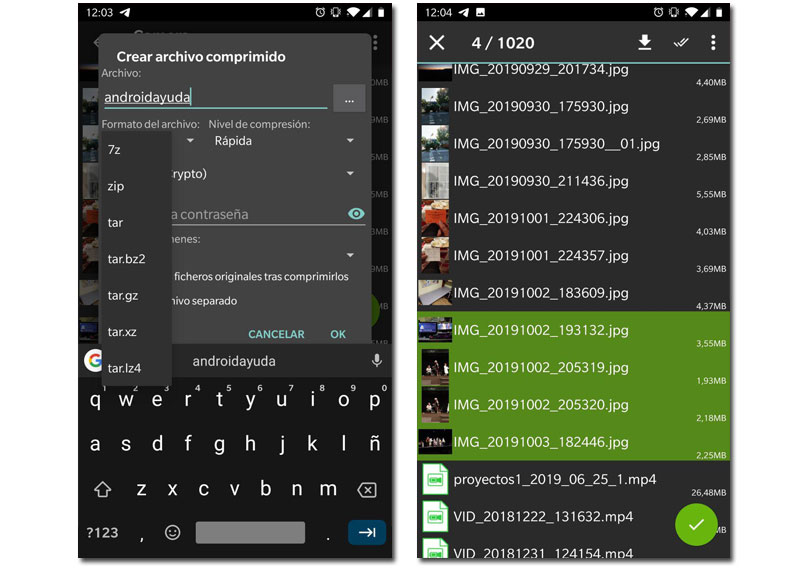
ಆಯ್ಕೆ ಮಾಡಿದ ನಂತರ, ನಾವು «ಟಿಕ್» ಗುಂಡಿಯನ್ನು ಒತ್ತಿ ಮತ್ತು ಸ್ವೀಕರಿಸುತ್ತೇವೆ. ಇದು ಹಲವಾರು ಫೈಲ್ಗಳಾಗಿರಬೇಕಾಗಿಲ್ಲ, ಅದನ್ನು ಕಳುಹಿಸಲು ಸುಲಭವಾಗಿಸಲು ಇದು ಫೋಲ್ಡರ್ ಆಗಿರಬಹುದು. ಇದು ಸ್ವಯಂಚಾಲಿತವಾಗಿ ಸಂಕುಚಿತಗೊಳ್ಳಲು ಪ್ರಾರಂಭವಾಗುತ್ತದೆ. ನೀವು ಅನೇಕ ಫೈಲ್ಗಳನ್ನು ಅಥವಾ ದೊಡ್ಡ ಫೋಲ್ಡರ್ ಅನ್ನು ಕುಗ್ಗಿಸುತ್ತಿದ್ದರೆ ಅದು ಸ್ವಲ್ಪ ಸಮಯ ತೆಗೆದುಕೊಳ್ಳುತ್ತದೆ, ಅದು ಚಿಕ್ಕದಾಗಿದ್ದರೆ, ಕೆಲವೇ ಸೆಕೆಂಡುಗಳಲ್ಲಿ ನೀವು ಅದನ್ನು ಹೊಂದುತ್ತೀರಿ.
ಫೋಲ್ಡರ್ ಅನ್ನು ನೋಡಲು ನಿಮ್ಮ ಫೈಲ್ ಮ್ಯಾನೇಜರ್ನಿಂದ ಇದನ್ನು ಮಾಡಲು ನಾವು ಶಿಫಾರಸು ಮಾಡುತ್ತೇವೆ. ನೀವು ಅಗತ್ಯವಿರುವ ಸ್ಥಳಕ್ಕೆ ಹೋಗಿ ಮತ್ತು ಫೈಲ್ ಅನ್ನು ನೋಡಿ. ಅಲ್ಲಿ ನೀವು ಅದನ್ನು ನಿಮಗೆ ಬೇಕಾದ ಅಪ್ಲಿಕೇಶನ್ನಿಂದ ಹಂಚಿಕೊಳ್ಳಬಹುದು, ಅದು ಇಮೇಲ್, ಟೆಲಿಗ್ರಾಮ್, WhatsApp, ಇತ್ಯಾದಿ. ನಿಮ್ಮ ಫೈಲ್ ಅನ್ನು ಕಳುಹಿಸಬಹುದೆಂದು ಖಚಿತಪಡಿಸಿಕೊಳ್ಳಲು ಪ್ರತಿ ಅಪ್ಲಿಕೇಶನ್ಗೆ ಕಳುಹಿಸಲು ಅನುಮತಿಸಲಾದ ಸ್ಥಳಾವಕಾಶದ ಮಿತಿಗಳು ನಿಮಗೆ ತಿಳಿದಿರುವುದನ್ನು ಖಚಿತಪಡಿಸಿಕೊಳ್ಳಿ.
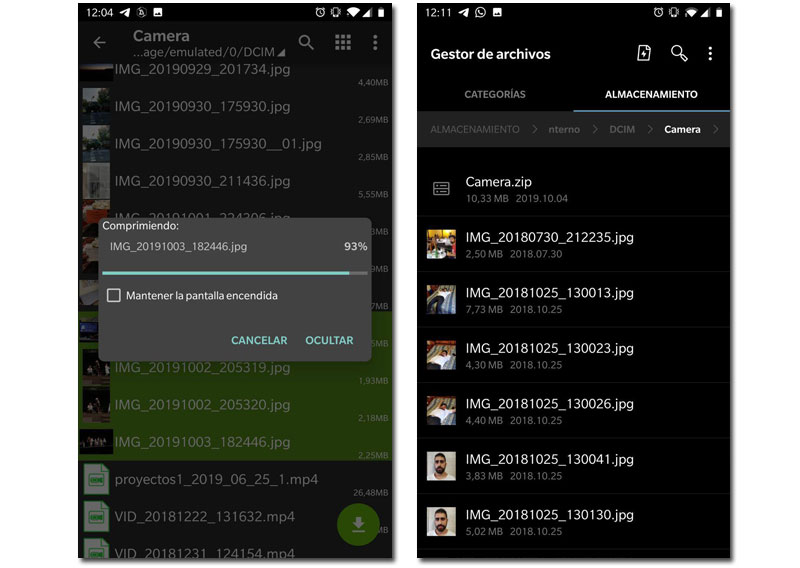
ನಿಮ್ಮ Android ನಲ್ಲಿ ಜಿಪ್ ಫೈಲ್ ಅನ್ನು ತೆರೆಯಲು ಅಥವಾ ಅನ್ಜಿಪ್ ಮಾಡಲು ನೀವು ಅದೇ ಅಪ್ಲಿಕೇಶನ್ ಅನ್ನು ಬಳಸಬಹುದು, ಆದರೂ ನೀವು ಅದನ್ನು ಸಿಸ್ಟಮ್ನಿಂದಲೇ ನಿರ್ವಹಿಸಬಹುದು, ಇದನ್ನು ಈ ರೀತಿ ಮಾಡುವುದು ಹೆಚ್ಚು ಅನುಕೂಲಕರವಾಗಿದೆ.
ಮತ್ತು Android ನೊಂದಿಗೆ ಜಿಪ್ ಫೈಲ್ ಅನ್ನು ಸಂಕುಚಿತಗೊಳಿಸುವುದು ಎಷ್ಟು ಸುಲಭ. ನಾವು ಹೇಳಿದಂತೆ, ನೀವು ಹೆಚ್ಚು ಇಷ್ಟಪಡುವ ಅಪ್ಲಿಕೇಶನ್ ಅನ್ನು ನೀವು ಬಳಸಬಹುದು, ಕಾರ್ಯಾಚರಣೆಯು ವಿಭಿನ್ನವಾಗಿರುತ್ತದೆ, ಆದರೆ ಇದು ಹೆಚ್ಚು ಭಿನ್ನವಾಗಿರುವುದಿಲ್ಲ, ಆದ್ದರಿಂದ ಪ್ರಶ್ನೆಯಲ್ಲಿರುವ ಅಪ್ಲಿಕೇಶನ್ಗೆ ಈ ಹಂತಗಳನ್ನು ಅಳವಡಿಸಿಕೊಳ್ಳುವುದು ಹೆಚ್ಚು ಅಥವಾ ಕಡಿಮೆ.